Аутор:
Carl Weaver
Датум Стварања:
26 Фебруар 2021
Ажурирати Датум:
1 Јули 2024

Садржај
Овај чланак ће вам показати како трајно избрисати свој Амазон налог. Амазон налог се не може уклонити из мобилне апликације.
Кораци
 1 Иди на Амазон сајт. Ако сте већ пријављени, бићете преусмерени на почетну страницу Амазон.
1 Иди на Амазон сајт. Ако сте већ пријављени, бићете преусмерени на почетну страницу Амазон. - Ако још нисте пријављени, пређите курсором преко налога и спискова, кликните на Пријава, унесите своју адресу е -поште и лозинку, па поново кликните на Пријави се.
 2 Уверите се да немате неподмирених налога или трансакција. Ако требате да пошаљете или примите пакет, сачекајте до краја трансакције, па тек онда наставите са затварањем свог Амазон налога.
2 Уверите се да немате неподмирених налога или трансакција. Ако требате да пошаљете или примите пакет, сачекајте до краја трансакције, па тек онда наставите са затварањем свог Амазон налога. - Да бисте отказали поруџбине у току, кликните на Поруџбине у горњем десном углу Амазонове почетне странице, отворите картицу Отвори наруџбе при врху странице, кликните на Откажи на десној наруџби, а затим - "Откажи одабране ставке" на десној страни страни прозора.
 3 Кликните на Помоћ у доњем десном углу странице под Дозволите нам да вам помогнемо.
3 Кликните на Помоћ у доњем десном углу странице под Дозволите нам да вам помогнемо. 4 Кликните на Треба вам додатна помоћ? (Нисте пронашли одговор на своје питање?) При дну одељка Преглед тема помоћи.
4 Кликните на Треба вам додатна помоћ? (Нисте пронашли одговор на своје питање?) При дну одељка Преглед тема помоћи.  5 Кликните на Контактирајте нас у горњем десном углу одељка Претражи теме помоћи.
5 Кликните на Контактирајте нас у горњем десном углу одељка Претражи теме помоћи. 6 Кликните на Приме или нешто друго у горњем десном углу одељка „У чему вам можемо помоћи“.) на страници Контактирајте нас.
6 Кликните на Приме или нешто друго у горњем десном углу одељка „У чему вам можемо помоћи“.) на страници Контактирајте нас. 7 Кликните на поље Молимо вас да одаберете> при дну екрана под „Реците нам више о свом проблему“ да бисте приказали падајући мени.
7 Кликните на поље Молимо вас да одаберете> при дну екрана под „Реците нам више о свом проблему“ да бисте приказали падајући мени.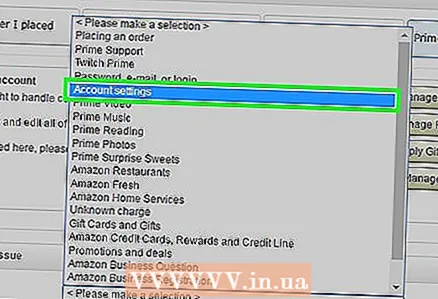 8 Одаберите Поставке рачуна при врху листе тема.
8 Одаберите Поставке рачуна при врху листе тема. 9 Кликните на други Молимо вас да изаберете> поље одмах испод првог да бисте приказали и падајући мени.
9 Кликните на други Молимо вас да изаберете> поље одмах испод првог да бисте приказали и падајући мени. 10 Изаберите Затвори мој налог. Ово ће приказати трећи одељак са следећим опцијама повратних информација:
10 Изаберите Затвори мој налог. Ово ће приказати трећи одељак са следећим опцијама повратних информација: - Е-маил (путем е-поште);
- Телефон (телефоном);
- Ћаскање
 11 Одаберите једну од опција повратних информација. Даљи редослед радњи зависиће од изабране опције:
11 Одаберите једну од опција повратних информација. Даљи редослед радњи зависиће од изабране опције: - Емаил - Унесите разлог брисања рачуна, а затим кликните „Пошаљи е-пошту“ испод поља за додатне информације.
- Телефон - Унесите свој телефонски број у одговарајућа поља поред наслова "Ваш број", а затим кликните Позови ме сада.
- Ћаскање - сачекајте да се представник подршке појави на мрежи, а затим га обавестите да желите да затворите свој налог.
 12 Сачекајте да се налог избрише. Рачун ће бити затворен у року који одреди представник Амазона.
12 Сачекајте да се налог избрише. Рачун ће бити затворен у року који одреди представник Амазона.
Савјети
- Након што избришете свој Амазон налог, ништа вас не спречава да креирате нови налог користећи исте податке за контакт.
- Пре него што затворите свој налог, проверите детаље о свом банковном рачуну који је повезан са вашим Амазон налогом. Након што затворите свој рачун, ваше стање ће бити пребачено на наведени банковни рачун.
- Ако сте Киндле издавач, преузмите и сачувајте свој садржај Киндле пре затварања налога. Након брисања налога, изгубићете приступ овом садржају.
Упозорења
- Не можете да избришете Амазон налог кроз одељак Подешавања налога.
- Након што избришете ваш Амазон налог, он више неће бити доступан вама или Амазон партнерима, као што су Амазон Селлерс, Амазон Ассоциатес, Амазон Паиментс и други. Ако након брисања налога желите поново да користите Амазон, мораћете да креирате нови налог.



